Настройте Windows 10 для создания файлов дампа на синем экране смерти
Разное / / November 28, 2021
Ошибка синего экрана смерти (BSOD) возникает, когда ваша система выходит из строя, что приводит к неожиданному завершению работы или перезагрузке компьютера. Экран BSOD виден только в течение доли секунды, что делает невозможным принять к сведению код ошибки или понять природу ошибки. Здесь на сцену выходят файлы дампа: всякий раз, когда возникает ошибка BSOD, Windows 10 создает файл аварийного дампа. Этот файл аварийного дампа содержит копию памяти компьютера на момент сбоя. Короче говоря, файлы аварийного дампа содержат отладочную информацию об ошибке BSOD.
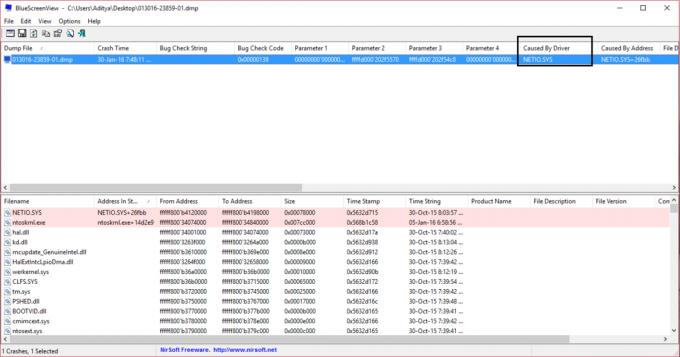
Файл аварийного дампа хранится в определенном месте, к которому администратор этого ПК может легко получить доступ, чтобы начать дальнейшее устранение неполадок. Windows 10 поддерживает различные типы файлов дампа, такие как полный дамп памяти, дамп памяти ядра, малый дамп памяти (256 КБ), автоматический дамп памяти и дамп активной памяти. По умолчанию Windows 10 создает файлы автоматического дампа памяти. В любом случае, не теряя времени, давайте посмотрим, как настроить Windows 10 для создания файлов дампа на синем экране смерти с помощью приведенного ниже руководства.
Малый дамп памяти: Малый дамп памяти намного меньше двух других типов файлов аварийного дампа режима ядра. Его размер составляет ровно 64 КБ, и для него требуется только 64 КБ пространства для файла подкачки на загрузочном диске. Этот вид файла дампа может быть полезен при ограниченном пространстве. Однако из-за ограниченного количества включенной информации ошибки, которые не были напрямую вызваны потоком, выполнявшимся во время сбоя, не могут быть обнаружены путем анализа этого файла.
Дамп памяти ядра: Дамп памяти ядра содержит всю память, используемую ядром во время сбоя. Этот вид файла дампа значительно меньше полного дампа памяти. Обычно размер файла дампа составляет около одной трети размера физической памяти системы. Это количество будет значительно варьироваться в зависимости от ваших обстоятельств. Этот файл дампа не будет включать нераспределенную память или любую память, выделенную для приложений пользовательского режима. Он включает только память, выделенную для ядра Windows и уровень абстракции оборудования (HAL), а также память, выделенную для драйверов режима ядра и других программ режима ядра.
Полный дамп памяти: Полный дамп памяти - это самый большой файл дампа режима ядра. Этот файл включает всю физическую память, используемую Windows. По умолчанию полный дамп памяти не включает физическую память, используемую микропрограммой платформы. Для этого файла дампа требуется файл подкачки на загрузочном диске, размер которого не меньше размера вашей основной системной памяти; он должен иметь возможность хранить файл, размер которого равен всей вашей оперативной памяти плюс один мегабайт.
Автоматический дамп памяти: Автоматический дамп памяти содержит ту же информацию, что и дамп памяти ядра. Разница между ними не в самом файле дампа, а в том, как Windows устанавливает размер системного файла подкачки. Если для размера системного файла подкачки задан размер, управляемый системой, а для аварийного дампа режима ядра установлен автоматический дамп памяти, то Windows может установить размер файла подкачки меньше размера ОЗУ. В этом случае Windows устанавливает размер файла подкачки, достаточный для того, чтобы дамп памяти ядра можно было собирать большую часть времени.
Дамп активной памяти: Активный дамп памяти похож на полный дамп памяти, но он отфильтровывает страницы, которые не могут иметь отношения к устранению проблем на хост-машине. Из-за такой фильтрации он обычно значительно меньше полного дампа памяти. Этот файл дампа не включает всю память, выделенную для приложений пользовательского режима. Он также включает память, выделенную для ядра Windows и уровень абстракции оборудования (HAL), и память, выделенную для драйверов режима ядра и других программ режима ядра. Дамп включает активные страницы, отображенные в ядро или пользовательское пространство, которые полезны для отладки и выбранные Страницы перехода, ожидания и изменения с поддержкой файла подкачки, такие как память, выделенная с помощью VirtualAlloc или файла подкачки подкрепленные разделы. Активные дампы не включают страницы из списков свободных и обнуленных, файлового кеша, страниц гостевых виртуальных машин и различных других типов памяти, которые вряд ли пригодятся во время отладки.
Источник: Разновидности файлов дампа режима ядра.
СОДЕРЖАНИЕ
- Настройте Windows 10 для создания файлов дампа на синем экране смерти
- Метод 1. Настройте параметры файла дампа при запуске и восстановлении.
- Метод 2: настройка параметров файла дампа с помощью командной строки
Настройте Windows 10 для создания файлов дампа на синем экране смерти
Убедись в создать точку восстановления на всякий случай что-то пойдет не так.
Метод 1. Настройте параметры файла дампа при запуске и восстановлении.
1. Тип контроль в Windows Search затем нажимает Панель управления из результатов поиска.

2. Нажмите на Система и безопасность затем нажмите на Система.

3. Теперь в левом меню нажмите «Расширенные системные настройки“.

4. Нажмите на "Настройки" под Запуск и восстановление в окне свойств системы.

5. Под Системная ошибка, от "Напишите отладочную информацию»Раскрывающийся список:
Нет (нет файла дампа, созданного Windows) Малый дамп памяти (Windows создаст файл минидампа в BSOD) Дамп памяти ядра (Windows создаст файл дампа памяти ядра в BSOD) Полный дамп памяти (Windows создаст файл полного дампа памяти на BSOD) Автоматический дамп памяти (Windows создаст файл автоматического дампа памяти в BSOD) Дамп активной памяти (Windows создаст файл дампа активной памяти в BSOD)
Примечание: Для полного дампа памяти потребуется файл подкачки, размер которого не меньше установленной физической памяти плюс 1 МБ (для заголовка).
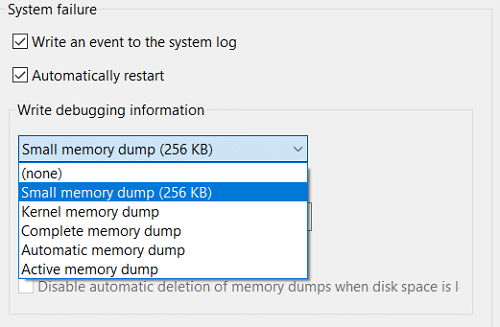
6. Нажмите ОК, затем Применить, а затем ОК.
Вот как ты Настройте Windows 10 для создания файлов дампа на синем экране смерти но если вы все еще сталкиваетесь с какой-либо проблемой, перейдите к следующему методу.
Метод 2: настройка параметров файла дампа с помощью командной строки
1. Откройте командную строку. Пользователь может выполнить этот шаг, выполнив поиск ‘Cmd’ а затем нажмите Enter.

2. Введите следующую команду в cmd и нажмите Enter:
Нет файла дампа: wmic RECOVEROS установил DebugInfoType = 0. Малый дамп памяти: wmic RECOVEROS установил DebugInfoType = 3 Дамп памяти ядра: wmic RECOVEROS установил DebugInfoType = 2. Полный дамп памяти: wmic RECOVEROS установил DebugInfoType = 1. Автоматический дамп памяти: wmic RECOVEROS установил DebugInfoType = 7. Дамп активной памяти: wmic RECOVEROS установил DebugInfoType = 1
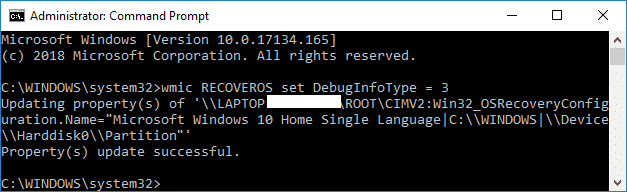
Примечание: Для полного дампа памяти потребуется файл подкачки, размер которого не меньше установленной физической памяти плюс 1 МБ (для заголовка).
3. По завершении закройте командную строку и перезагрузите компьютер.
4. Чтобы просмотреть текущие настройки дампа памяти, введите следующую команду в cmd и нажмите Enter:
wmic RECOVEROS получить DebugInfoType

5. По завершении закройте командную строку.
Рекомендуемые:
- 5 способов настроить яркость экрана в Windows 10
- Как изменить операционную систему по умолчанию в Windows 10
- Отключить автоматический перезапуск при сбое системы в Windows 10
- Как получить доступ к дополнительным параметрам запуска в Windows 10
Вот и все, вы успешно выучили Как настроить Windows 10 для создания файлов дампа на синем экране смерти но если у вас все еще есть какие-либо вопросы по этому руководству, не стесняйтесь задавать их в разделе комментариев.



